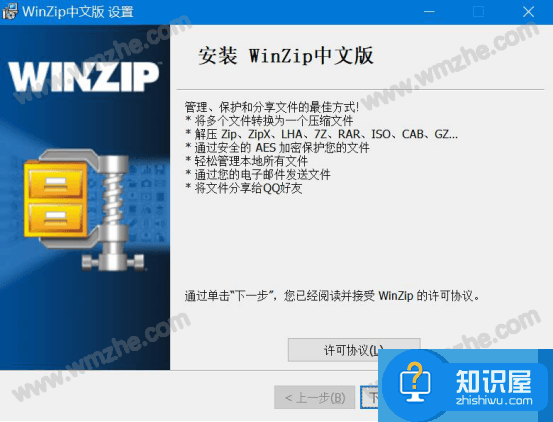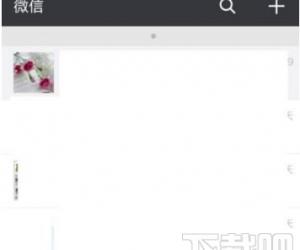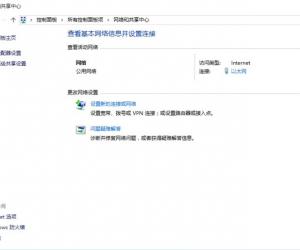Win8.1Aero特效怎么开启 Win8.1Aero特效开启的图文教程
发布时间:2017-04-13 16:45:48作者:知识屋
Win8.1Aero特效怎么开启 Win8.1Aero特效开启的图文教程 谈起Aero特效我想大多数人都比较了解,它是Win7系统自带的,但是在Win8.1系统中这个功能要自己启用的,因此有不少用户会问Win8.1 Aero特效怎么开启?如果你不知道的话,那就赶紧看看小编整理的以下文章内容吧!
方法/步骤:
1、按下Win键+R键打开运行窗口,输入regedit然后按回车键(或点确定),打开Win8.1的注册表编辑器,如下图所示:
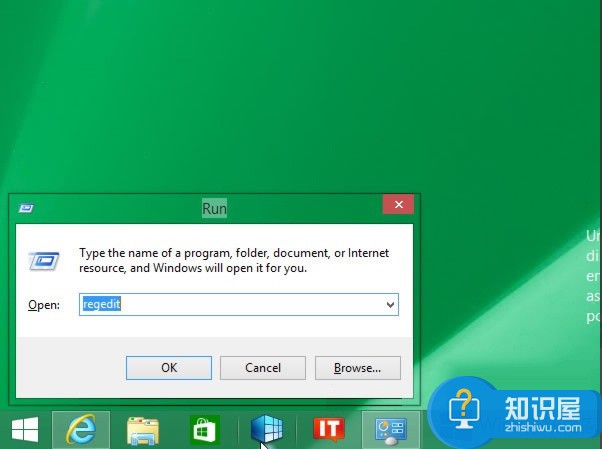
2、在注册表管理器里面,在左侧的导航栏依次展开并定位到这个路径:HKEY_LOCAL_MACHINE\SOFTWARE\Microsoft\Windows在左侧的Windows这儿点下鼠标右键,在右键菜单里面新建一个Key,并命名为DWM,如下图所示:
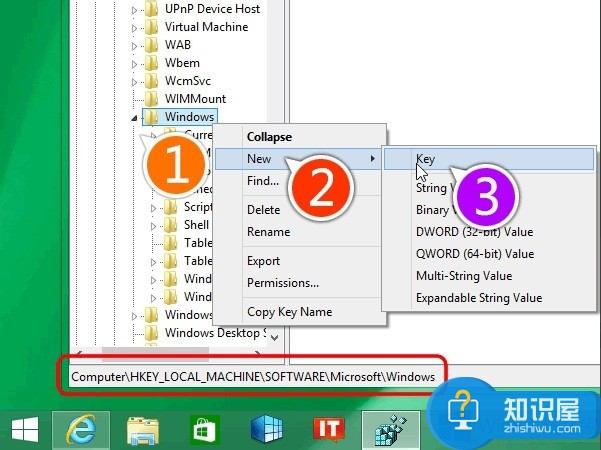
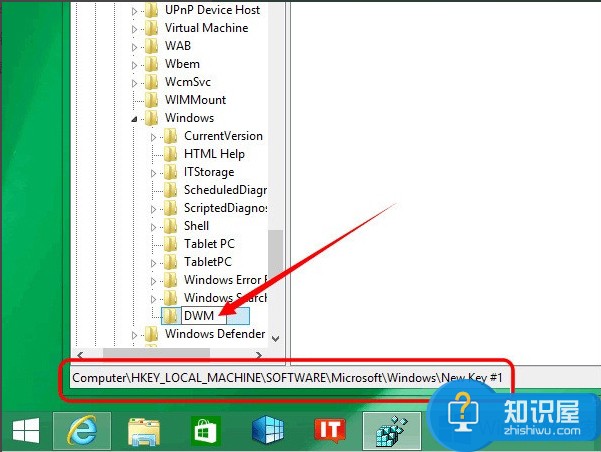
3、在“DWM”字符串值下,新建Dword(32位)值:HideBlur,赋予数值为1,如下图所示:
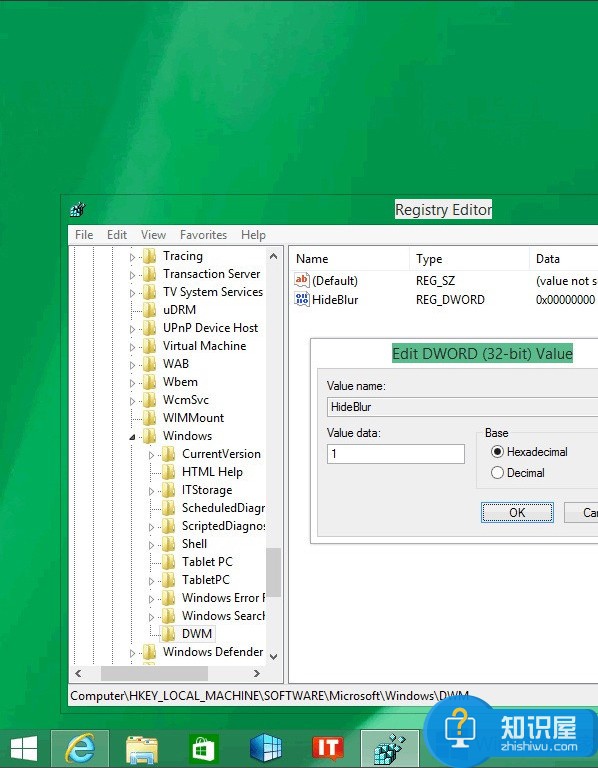
4、注销并重新登陆,或者重启系统,然后就可以开启Aero视觉特效了。
注意事项:
设置完成之后,用户就可以在Win8.1系统下体验Aero特效了,但这里我需要提醒用户的是开启Aero特效后会经常出现花屏等问题,用户想要放弃体验只需及时删除注册表中“DWM” 字符串值即可。
以上就是Win8.1 Aero特效开启的方法了,很简单吧,我们只需要修改注册表的值就可以了,但是如果修改后出现系统问题,建议大家到时候还是改回来的好。
知识阅读
软件推荐
更多 >-
1
 一寸照片的尺寸是多少像素?一寸照片规格排版教程
一寸照片的尺寸是多少像素?一寸照片规格排版教程2016-05-30
-
2
新浪秒拍视频怎么下载?秒拍视频下载的方法教程
-
3
监控怎么安装?网络监控摄像头安装图文教程
-
4
电脑待机时间怎么设置 电脑没多久就进入待机状态
-
5
农行网银K宝密码忘了怎么办?农行网银K宝密码忘了的解决方法
-
6
手机淘宝怎么修改评价 手机淘宝修改评价方法
-
7
支付宝钱包、微信和手机QQ红包怎么用?为手机充话费、淘宝购物、买电影票
-
8
不认识的字怎么查,教你怎样查不认识的字
-
9
如何用QQ音乐下载歌到内存卡里面
-
10
2015年度哪款浏览器好用? 2015年上半年浏览器评测排行榜!